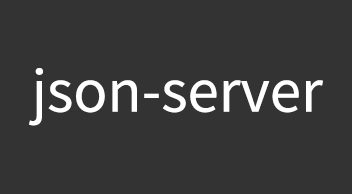
웹 개발에서 프론트엔드 및 벡엔드 개발자가 협업하여 일을 하게 됩니다.
프론트엔드에서는 서버 데이터가 오면 그 데이터를 활용하여 화면에 출력하게 됩니다.
개발이 진행되면서 프론트와 벡엔드의 개발 속도 차이가 발생할 수 있으며
벡엔드에서 서버 API 개발이 진행되는 동안 프론트엔드에선 대기하는 상황도 발생할 수 있습니다.
이런 대기하는 상황을 해결하기 위한 방안으로 가상의 웹 서버인 json-server를 사용할 수 있습니다.
json-server는 실제에 가까운 서버를 사용할 수 있게 되어 미리 코드를 구현할 수 있게 됩니다.
- 목차
가. json-server 설치방법
나. json-server 사용방법
다. 참고자료
가. json-server 설치방법
- 본 글은 json-server를 사용하기 위해 visual studio code를 사용합니다.
사용하고 계시는 에디터가 없으시면 아래 주소에서 다운로드 부탁드립니다.
https://code.visualstudio.com/
-
프로젝트 폴더를 생성합니다. 그리고 폴더안에 json-server를 설치할 폴더도 생성합니다.
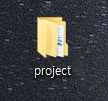
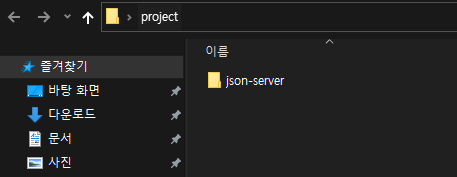
-
visual studio code를 실행하고 Open Folder 버튼을 눌러 프로젝트 폴더를 불러옵니다.
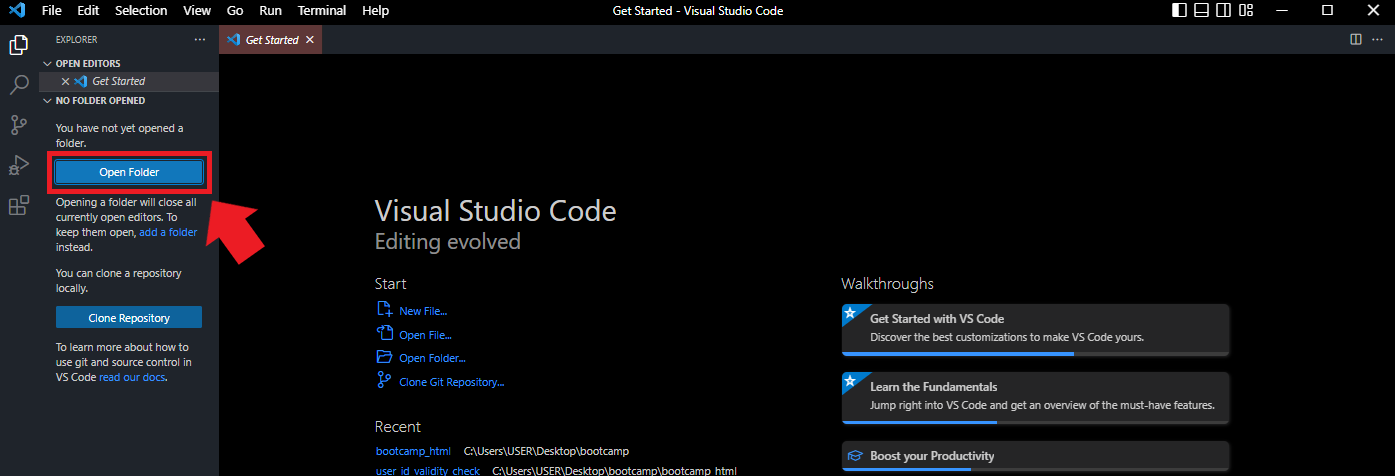
-
상단 메뉴 Terminal에서 new Terminal을 클릭합니다.
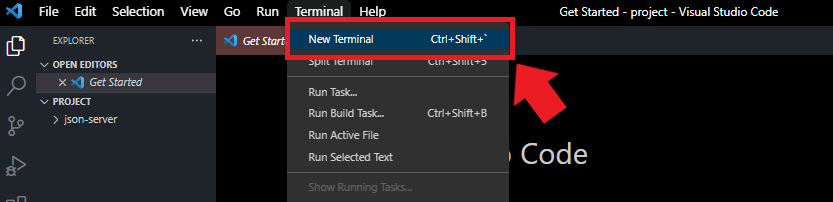
-
클릭하면 에디터 아래에 Terminal창이 열립니다. 설치폴더로 이동하기 위해 cd json-server를 입력하고 엔터키를 누릅니다.
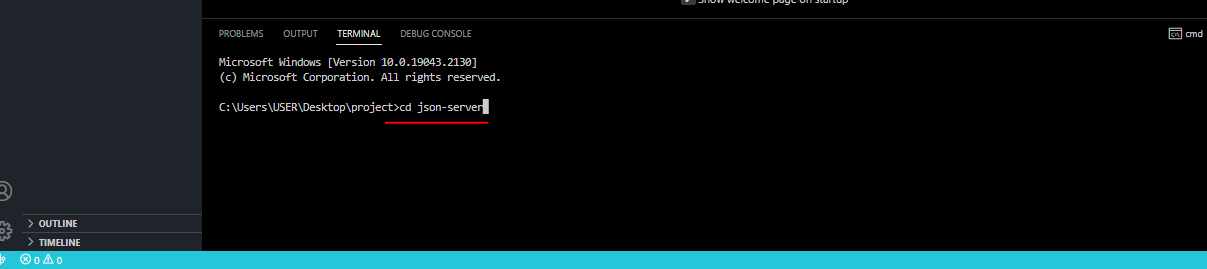
- cd는 change directory를 뜻하는 명령어로 현재 작업 폴더를 변경하는 명령어 입니다.
- 아래 json-server 주소로 접속합니다.
https://www.npmjs.com/package/json-server
- 스크롤을 내리다보면 Getting started가 있으며 Install JSON Server의 코드를 복사합니다.
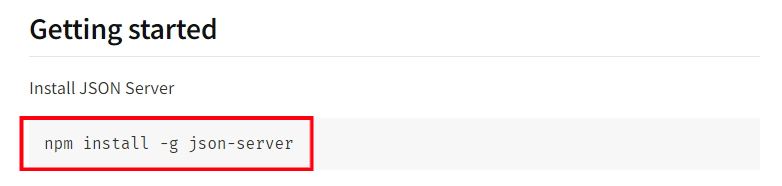
- 윈도우 사용자
npm install -g json-server
- 맥 사용자
sudo npm install -g json-server
- 에디터로 돌아와서 Terminal창에 복사한 코드를 붙여넣기하고 엔터키를 누릅니다.
- 맥 사용자는 복사한 코드 앞에 sudo를 붙여서 설치합니다.
- 설치가 완료되면 json-server 사이트의 설명대로 db.json 파일을 생성합니다. 그리고 아래 예시 코드를 복사해서 붙여넣고 저장합니다.
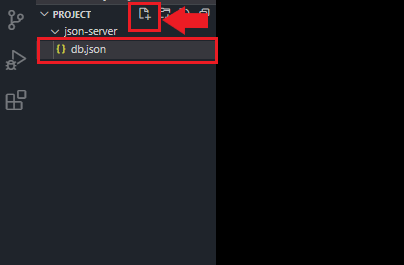
- 화살표로 가리키는 아이콘이 새파일을 생성하는 아이콘이므로 클릭 후 db.json을 입력하고 엔터를 누르면 파일이 생성됩니다.
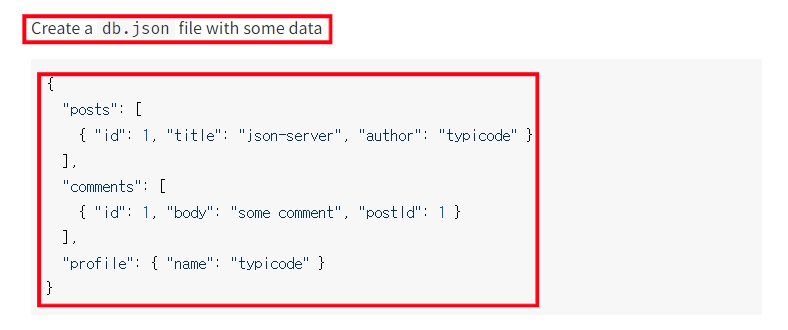
{
"posts": [
{ "id": 1, "title": "json-server", "author": "typicode" }
],
"comments": [
{ "id": 1, "body": "some comment", "postId": 1 }
],
"profile": { "name": "typicode" }
}- db.json에 위의 코드를 붙여넣기 합니다. 그리고 저장합니다.
- 마지막으로 json-server를 구동시키기 위해 터미널에 아래 코드를 입력하고 엔터키를 누릅니다.

json-server --watch db.json- 엔터키를 누르고 잠시 뒤에 아래 코드가 나오면 구동까지 완료되었습니다.
\{^_^}/ hi!
Loading db.json
Done
Resources
http://localhost:3000/posts // 접근가능한 리소스 주소
http://localhost:3000/comments // 접근가능한 리소스 주소
http://localhost:3000/profile // 접근가능한 리소스 주소
Home
http://localhost:3000
Type s + enter at any time to create a snapshot of the database
Watching...
- http://localhost:3000/posts 는 해당 db.json파일 안 데이터 posts에 접근할 수 있는 리소스 주소를 나타냅니다.
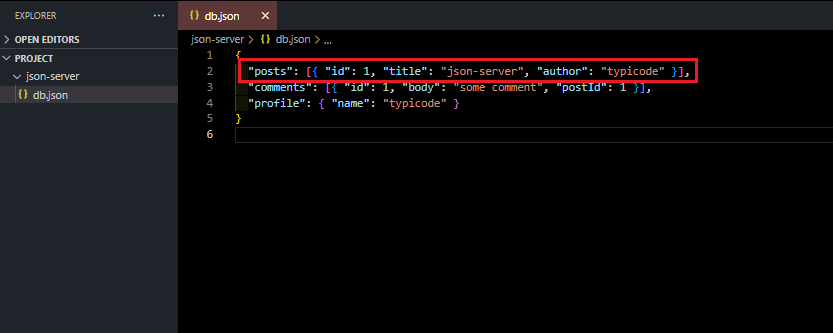
- 위의 주소를 javaScript로 활용하여 데이터 조회, 생성, 수정, 삭제가 가능합니다.
- 위의 db.json파일은 마음대로 수정해서 테스트 할 수 있습니다.
- 최종적으로 벡엔드 api가 완료되면 주소부분만 수정하여 구현할 수 있게 됩니다.
나. json-server 사용방법
위에서 json-server를 설치하여 구동까지 완료되었습니다.
아래부터는 json-server를 구동한 상태에서 데이터 조회, 생성, 수정, 삭제를 알아보고자 합니다.
- fetch api
데이터를 조작하기 위해 다양한 방법 중 fetch api를 사용하고자 합니다.
fetch api를 이용하면 필요할 때 서버에 요청을 보내고 정보를 받아오는 일을 할 수 있습니다.
첫 번째 파라미터 : 접근할 URL
두 번째 파라미터 : 옵션
- 데이터 조회
fetch('http://localhost:3000/posts')
.then((response) => response.json())
.then((data) => console.log(data));fetch('http://localhost:3000/posts')
데이터를 정상적으로 받아오면 then()안의 함수가 실행됩니다.
.then((response) => response.json())
fetch는 promise를 포함하고 있어 서버로 받은 응답을 response파라미터로 받습니다. response 안에는 응답코드, 응답메시지 등의 정보를 담고 있습니다.
response.json()은 받아온 json 데이터를 사용할 수 있도록 객체 형태로 변환합니다.
(JSON.parse()와 동일한 기능입니다)
.then((json) => console.log(json));
json 데이터를 마지막 then()에서 출력합니다.
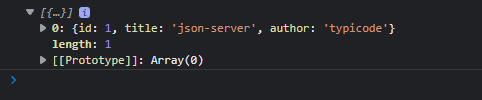
- posts 리소스를 조회한 결과, 위 콘솔창의 0번 인덱스와, 아래 db.json파일의 posts와 동일한 것을 확인할 수 있습니다.

- 데이터 생성
function postData() {
const data = { title: "javaScript", author: "Mike" };
fetch("http://localhost:3000/posts", {
method: "POST",
body: JSON.stringify(data),
headers: headers = {
"content-type": "application/json;charset=UTF-8"
},
}).then((response) => response.json()).then((json) => console.log(json))
}생성할 데이터를 미리 변수에 담아 놓습니다. (const data = { title: "javaScript", author: "Mike" };)
첫 번째 파라미터에 주소가 입력되고,
데이터를 생성하기 위해 두 번째 파라미터로 옵션을 입력해야 합니다.
데이터를 생성하기 위해서는 method에 POST를 입력합니다.
body에는 보낼 데이터를 입력합니다.
데이터를 전송하려면 JSON.stringify(data)를 이용해 문자열로 변환 후 전송합니다.
생성할 데이터 타입이 json이므로 headers에는 content-type이 application/json이 되고 인코딩 방식은 전 세계 언어를 지원하는 charset=UTF-8을 사용합니다.
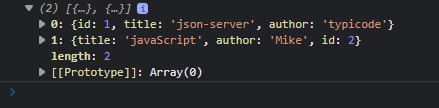
실제로 코드 실행 시 1번 인덱스에 데이터가 생성된 것을 확인할 수 있습니다.
- 데이터 수정
function putData() {
const data = { title: "fetch api", author: "john" };
fetch("http://localhost:3000/posts/2", {
method: "PUT",
body: JSON.stringify(data),
headers: headers = {
"content-type": "application/json;charset=UTF-8"
}
}).then(response => response.json()).then(json => console.log(json))
}수정할 데이터를 미리 변수에 담아 놓습니다. (const data = { title: "fetch api", author: "john" };)
fetch("http://localhost:3000/posts/2" 수정할 id 값을 주소 마지막에 입력합니다.
데이터를 수정하기 위해서 method에 PUT를 입력합니다.
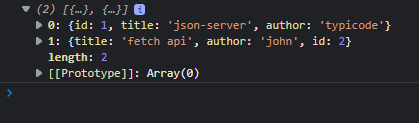
실제로 코드 실행 시 id값이 2인 title 값과 author 값이 변경된 것을 확인할 수 있습니다.
- 데이터 삭제
function deleteData() {
fetch("http://localhost:3000/posts/2", {
method: "DELETE"
}).then(response => response.json()).then(json => console.log(json))
}fetch("http://localhost:3000/posts/2" 삭제할 id 값을 주소 마지막에 입력합니다.
데이터를 삭제하기 위해서 method에 DELETE를 입력합니다.
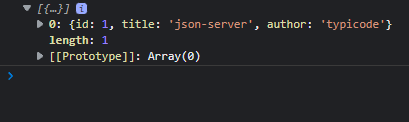
실제로 코드 실행 시 id값이 2인 데이터가 삭제된 모습을 확인할 수 있습니다.
여기까지 json-server를 설치하고 fetch api를 이용해 간단한 데이터 조작까지 알아보았습니다.
실제 서버 api 주소가 없더라도 가상 서버인 json-server를 이용해 미리 코드를 구현하고 실제 api 주소를 전달받으면 주소만 교체하여 일을 효율적으로 처리할 수 있게 됩니다.
여기까지 저의 글을 읽어주셔서 감사합니다.
다. 참고자료
- https://www.youtube.com/watch?v=NMJiqIadnMc - 개발자의 품격, 프론트엔드 개발자가 꼭 알아야 하는 가짜 서버(json-server) 사용하기
- https://ko.javascript.info/fetch - javascript.info, fetch
- tistory의 접속오류로 velog에 올린 글입니다.
실제 블로그를 운영하고 있는 곳은 tistory이므로 위의 내용은 아래 주소에 동일한 주제로 작성되어있습니다.
https://express.tistory.com/m/7
- 현재 22년 10월 17일 20시 52분, 모든 tistory 글이 모바일글로만 확인할 수 있도록 되어 있습니다.
